
สารบัญ:
- เสบียง
- ขั้นตอนที่ 1: โปรแกรม
- ขั้นตอนที่ 2: วงจร
- ขั้นตอนที่ 3: การเดินสายไฟ ATtiny85
- ขั้นตอนที่ 4: การเดินสายไฟ OLED Display
- ขั้นตอนที่ 5: วางหน้าสัมผัสเครื่องชาร์จ
- ขั้นตอนที่ 6: การเดินสายไฟ HMC5883L
- ขั้นตอนที่ 7: การเดินสายแบตเตอรี่
- ขั้นตอนที่ 8: การเดินสายสวิตช์
- ขั้นตอนที่ 9: การปรับเทียบ
- ขั้นตอนที่ 10: เครื่องชาร์จ I
- ขั้นตอนที่ 11: เครื่องชาร์จ II
- ขั้นตอนที่ 12: เครื่องชาร์จ III
- ผู้เขียน John Day [email protected].
- Public 2024-01-30 13:03.
- แก้ไขล่าสุด 2025-01-23 15:12.

นี่เป็นโครงการแรกของเรากับ ATtiny85; เข็มทิศดิจิตอลขนาดพกพาแบบเรียบง่าย (ร่วมกับ J. Arturo Espejel Báez)
ATtiny85 เป็นไมโครคอนโทรลเลอร์ประสิทธิภาพสูงและใช้พลังงานต่ำ มีหน่วยความจำแฟลชที่ตั้งโปรแกรมได้ 8 Kbytes ด้วยเหตุนี้ ความท้าทายในโครงการนี้คือการลดขนาดของโปรแกรม เนื่องจากวงจรนั้นง่ายมาก ต้องขอบคุณโปรโตคอล I2C
เสบียง
สำหรับเข็มทิศ:
- ATtiny85
- HMC5883L เครื่องวัดค่าความเข้มข้นของสนามแม่เหล็ก
- SSD1306 I2c 0.96" 128x64 OLED Display
- สวิตช์ปุ่มสี่เหลี่ยมล็อคตัวเอง
- 3.7V 300mAh Lipo Li-polymer Battery
- เคสพิมพ์ 3 มิติ (2 ส่วน โปรดค้นหาลิงก์ STL)
สำหรับเครื่องชาร์จ:
- PCB สองชิ้น; 17x10mm และ 13x18mm
- เคสพิมพ์ 3 มิติ (2 ส่วน โปรดค้นหาลิงก์ STL)
- Micro USB 5V 1A TP4056 โมดูลเครื่องชาร์จแบตเตอรี่ลิเธียม
ขั้นตอนที่ 1: โปรแกรม
จำเป็นต้องโหลดโปรแกรม AB.ino ลงใน ATtiny85 ก่อนเดินสายในวงจร สำหรับสิ่งนี้ คุณสามารถทำตามบทช่วยสอนใดก็ได้บนอินเทอร์เน็ต เช่น https://www.instructables.com/id/DIY-Attiny-Progr…ในการคอมไพล์โปรแกรม คุณต้องติดตั้งไลบรารี ssd1306 โดย Alexey Dynda มีอยู่ในhttps://platformio.org/lib/show/1904/ssd1306
ขั้นตอนที่ 2: วงจร
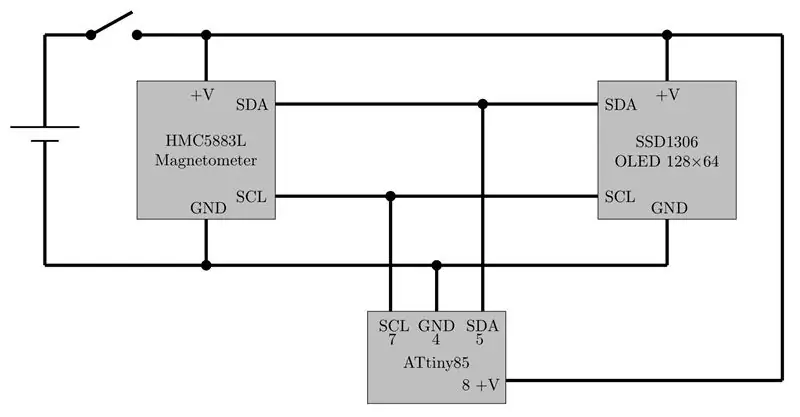
ขั้นตอนที่ 3: การเดินสายไฟ ATtiny85




สะดวกในการตัดหมุดที่ไม่ได้ใช้ของ ATtiny ก่อนทำการบัดกรี
เตรียมลวดขนาด 10 ซม. สองเส้นโดยปอกส่วนขนาด 2 มม. สองเส้นครึ่งทางแล้วแยกจากกันประมาณ 5 มม. ดังแสดงในภาพที่ 1 และ 2 บัดกรีส่วนหนึ่งของสายเคเบิลคู่แรก (A) กับ SDA (พิน 5) และอีกส่วนหนึ่งเข้ากับ SCL (พิน 7) ดังแสดงในภาพที่ 3 ด้วยสายไฟอีกคู่หนึ่ง (B) ให้บัดกรีสายเคเบิลหนึ่งเส้นเข้ากับ GND (พิน 4) และอีกสายหนึ่งเป็น +V (พิน 8) เช่นเดียวกับในภาพที่ 4
ขั้นตอนที่ 4: การเดินสายไฟ OLED Display

ประสานสายไฟสี่เส้นของ ATtiny ด้านเดียว (SDA, SCL, +V และ GND) เข้ากับหน้าสัมผัสที่เกี่ยวข้องของจอแสดงผล OLED และติดกาวเข้ากับเคส ปกป้องบอร์ดแสดงผลด้วยเทปฉนวน
ขั้นตอนที่ 5: วางหน้าสัมผัสเครื่องชาร์จ



ดึงสายไฟสองเส้นจากขั้วต่อพินส่วนหัวของตัวผู้ พับแต่ละอันเป็นตะขอตามภาพแรก ใส่อันหนึ่งที่ด้านข้างของเคสแสดงผล และอีกอันหนึ่งที่ฝาด้านล่างตามที่แสดง
ขั้นตอนที่ 6: การเดินสายไฟ HMC5883L



กาวเครื่องวัดค่าความเข้มข้นของสนามแม่เหล็ก HMC5883L ที่ฝาด้านล่างตามที่แสดง ประสานสาย SCL และ SDA จาก ATtiny กับหน้าสัมผัสที่สอดคล้องกันของเครื่องวัดค่าความเข้มข้นของสนามแม่เหล็ก พับลวดหน้าสัมผัสเครื่องชาร์จและบัดกรีไปที่หน้าสัมผัส GND ประสานสาย +V และ GND จาก ATtiny ไปยังหน้าสัมผัสที่เกี่ยวข้อง ปกป้องแผ่นแม่เหล็กด้วยเทปฉนวน
ขั้นตอนที่ 7: การเดินสายแบตเตอรี่



ประสานขั้วลบของแบตเตอรี่เข้ากับพิน 4 ของ ATtiny และขั้วบวกกับหน้าสัมผัสเครื่องชาร์จที่ด้านข้างของเคส เพิ่มสายจากหน้าสัมผัสนี้ไปที่สวิตช์ (ดูขั้นตอนถัดไป)
ขั้นตอนที่ 8: การเดินสายสวิตช์


บัดกรีลวดจากหน้าสัมผัสเครื่องชาร์จด้านข้างไปยังหน้าสัมผัสหนึ่งของสวิตช์ จากนั้นอีกสายหนึ่งไปยังหน้าสัมผัส +V ของเครื่องวัดความเข้มข้นของสนามแม่เหล็ก ตอนนี้คุณสามารถทดสอบเข็มทิศและทากาวที่ฝาด้านล่าง
ขั้นตอนที่ 9: การปรับเทียบ
โปรแกรม AB.ino มีอัลกอริธึมการปรับเทียบอัตโนมัติ คุณต้องเปิดและหมุนเข็มทิศ 360 องศาตามที่แสดงในวิดีโอเท่านั้น
ข้อควรระวัง! ห้ามเชื่อมต่อหน้าสัมผัสภายนอกทั้งสอง เพราะจะทำให้แบตเตอรี่ลัดวงจร
ขั้นตอนที่ 10: เครื่องชาร์จ I
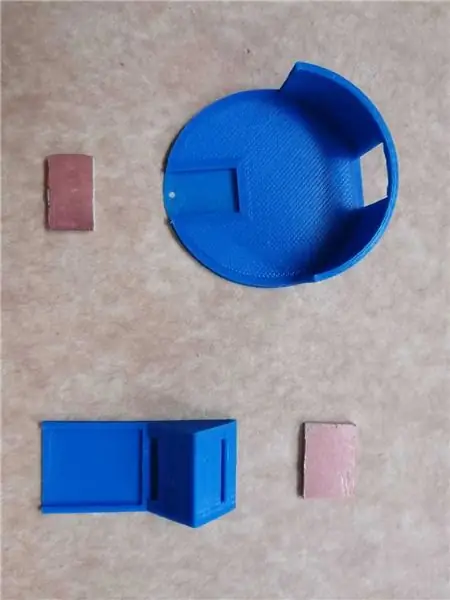


ตัด PCB สองชิ้น ขนาด 17 มม. x 10 มม. และ 13 มม. x18 มม. เจาะรูเป็นชิ้นเล็กๆ ที่ตรงกับรูในส่วนที่พิมพ์ 3 มิติ สอดลวดเข้าไปแล้วบัดกรี กาว PCB ตามที่แสดงในภาพ
ขั้นตอนที่ 11: เครื่องชาร์จ II


บัดกรีลวดในชิ้น PCB ขนาด 17x10 มม. และส่งผ่านช่องเสียบในส่วนที่พิมพ์ 3 มิติ กาวตามที่แสดง
ขั้นตอนที่ 12: เครื่องชาร์จ III



ติดตั้งและกาวชิ้นส่วนที่พิมพ์ 3 มิติตามที่แสดง และบัดกรีสายไฟเข้ากับโมดูลเครื่องชาร์จแบตเตอรี่ ลวดบัดกรีที่ส่วนล่างเป็นขั้วลบ ตอนนี้คุณสามารถชาร์จแบตเตอรี่ของเข็มทิศด้วยสาย mini USB
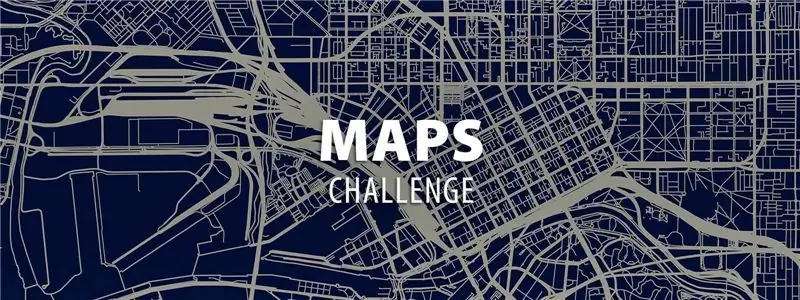
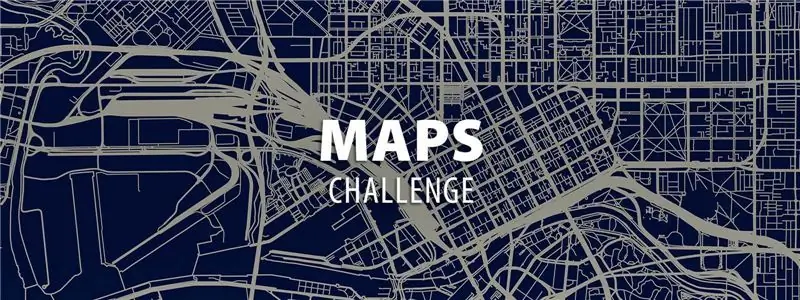
รางวัลที่สองใน Maps Challenge
แนะนำ:
Christmas Star Neopixel Attiny85 ที่ใหญ่ขึ้นและปรับปรุง: 3 ขั้นตอน (พร้อมรูปภาพ)

ดาวคริสต์มาสที่ใหญ่ขึ้นและปรับปรุงให้ดีขึ้น Neopixel Attiny85: ปีที่แล้วฉันสร้างดาวคริสต์มาสที่พิมพ์ 3 มิติขนาดเล็ก ดู https://www.instructables.com/id/Christmas-Star-LE…ปีนี้ฉันสร้างดาวที่ใหญ่ขึ้นจากเกลียวคลื่น ที่ 50 Neopixels (5V WS2811) ดาวดวงที่ใหญ่กว่านี้มีรูปแบบมากขึ้น (ฉันยังคงเพิ่มและด้นสด
วิธีสร้างคอนโซล Attiny85 - ArduPlay: 5 ขั้นตอน (พร้อมรูปภาพ)

วิธีสร้างคอนโซล Attiny85 - ArduPlay: มันเป็นแบบนี้: ฉันกำลังเรียกดูวิดีโอ YouTube อย่างไร้จุดหมายเพื่อผ่อนคลายด้วยชาสักถ้วย อาจเป็นไฮไลท์ของเกมฟุตบอลหรือการรวบรวมวิดีโอตลก ๆ ? ทันใดนั้น ฉันได้รับการแจ้งเตือนทางโทรศัพท์ - วิดีโอใหม่ในช่อง Electronoobs โชคร้าย
ATtiny85 การติดตามกิจกรรมการสั่นที่สวมใส่ได้นาฬิกาและการเขียนโปรแกรม ATtiny85 พร้อม Arduino Uno: 4 ขั้นตอน (พร้อมรูปภาพ)

ATtiny85 Wearable Vibrating Activity Tracking Watch & Programming ATtiny85 With Arduino Uno: จะสร้างนาฬิกาติดตามกิจกรรมที่สวมใส่ได้อย่างไร? นี่คืออุปกรณ์สวมใส่ที่ออกแบบมาเพื่อให้สั่นเมื่อตรวจพบการหยุดนิ่ง คุณใช้เวลาส่วนใหญ่กับคอมพิวเตอร์เหมือนฉันหรือเปล่า คุณนั่งเป็นชั่วโมงโดยไม่รู้ตัวหรือไม่? จากนั้นอุปกรณ์นี้จะเ
สถานีตรวจอากาศขนาดเล็กพร้อม Attiny85: 6 ขั้นตอน (พร้อมรูปภาพ)

สถานีตรวจอากาศขนาดเล็กพร้อม Attiny85: ใน Indigod0g ที่สอนได้ล่าสุด ได้อธิบายสถานีตรวจอากาศขนาดเล็กที่ทำงานได้ดี โดยใช้ Arduinos สองตัว อาจไม่ใช่ทุกคนที่ต้องการเสียสละ 2 Arduinos เพื่อรับค่าความชื้นและอุณหภูมิและฉันแสดงความคิดเห็นว่าควร d
Flappy Bird บน ATtiny85 และ OLED Display SSD1306: 6 ขั้นตอน (พร้อมรูปภาพ)

Flappy Bird บน ATtiny85 และ OLED Display SSD1306: สวัสดีทุกคน วันนี้ฉันจะแสดงโคลนนกแบบพื้นฐานที่ฉันสร้างขึ้นให้คุณดู และวิธีที่คุณจะทำเกมที่คล้ายกันนี้ โดยพื้นฐานแล้วฉันจะใช้รหัสของฉันกับคุณและอธิบายว่ามันทำงานอย่างไรในทุกขั้นตอน เกมนี้สร้างขึ้นเพื่อรั
